浅谈ABAQUS、MARC、Adina和ANSYS
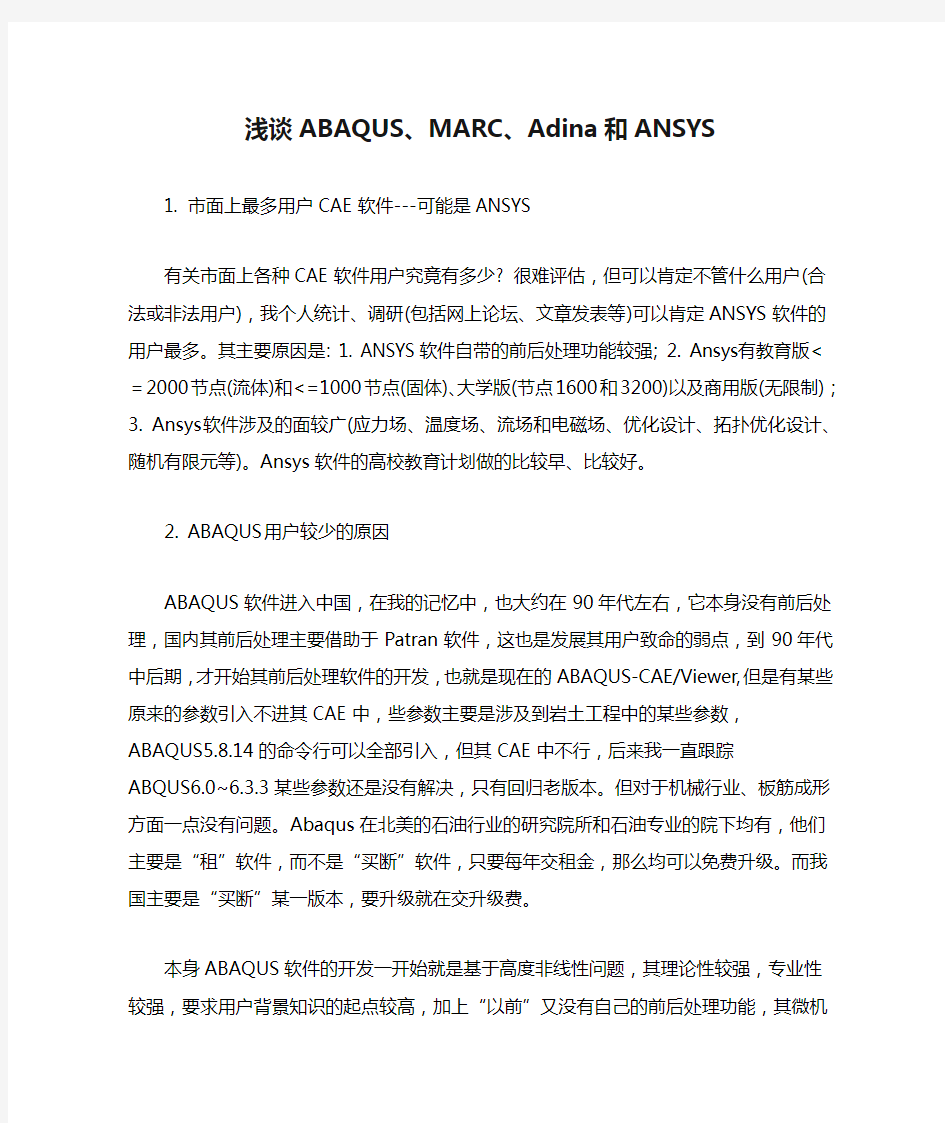
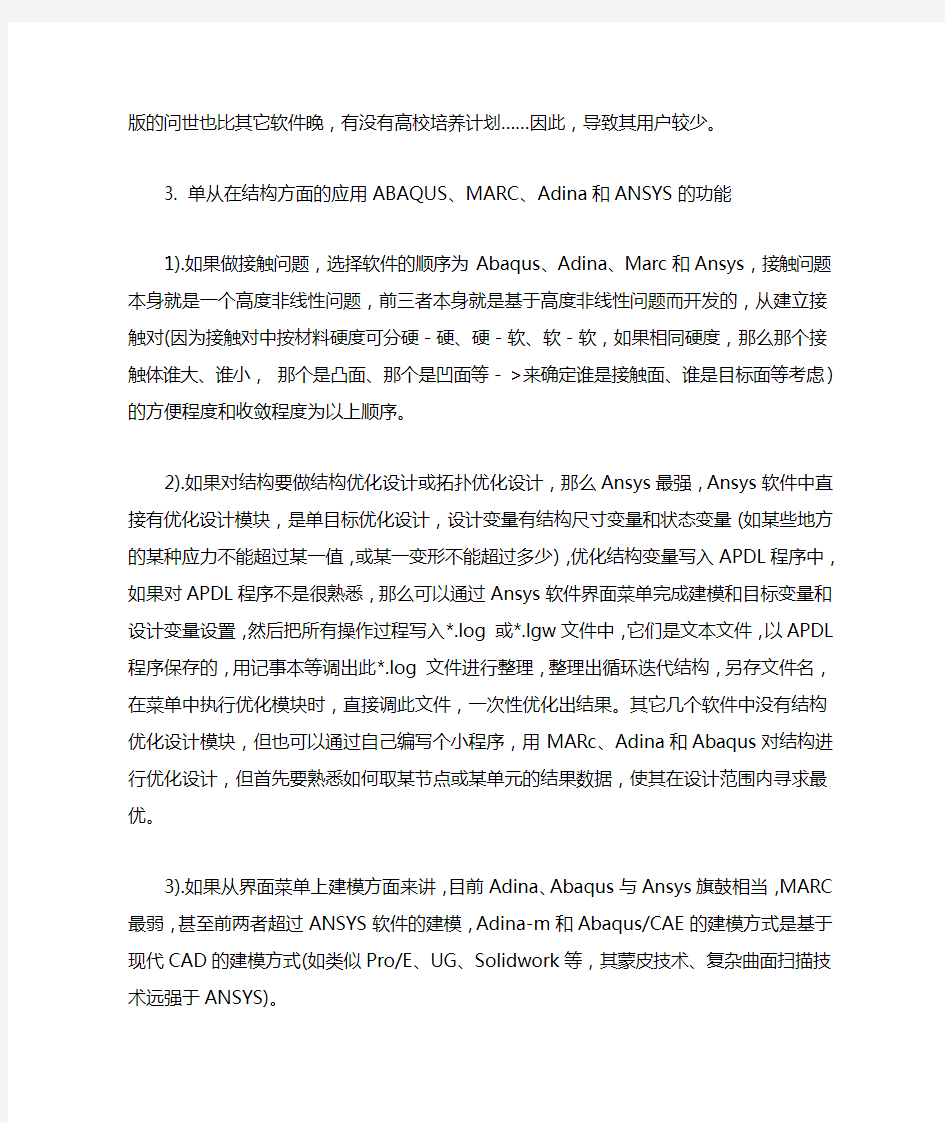
浅谈ABAQUS、MARC、Adina和ANSYS
1. 市面上最多用户CAE软件---可能是ANSYS
有关市面上各种CAE软件用户究竟有多少? 很难评估,但可以肯定不管什么用户(合法或非法用户),我个人统计、调研(包括网上论坛、文章发表等)可以肯定ANSYS软件的用户最多。其主要原因是: 1. ANSYS软件自带的前后处理功能较强; 2. Ansys有教育版<=2000节点(流体)和<=1000节点(固体)、大学版(节点1600和3200)以及商用版(无限制);3. Ansys
软件涉及的面较广(应力场、温度场、流场和电磁场、优化设计、拓扑优化设计、随机有限元等)。Ansys软件的高校教育计划做的比较早、比较好。
2. ABAQUS用户较少的原因
ABAQUS软件进入中国,在我的记忆中,也大约在90年代左右,它本身没有前后处理,国内其前后处理主要借助于Patran软件,这也是发展其用户致命的弱点,到90年代中后期,才开始其前后处理软件的开发,也就是现在的ABAQUS-CAE/Viewer,但是有某些原来的参数引入不进其CAE中,些参数主要是涉及到岩土工程中的某些参数,ABAQUS5.8.14的命令行可以全部引入,但其CAE中不行,后来我一直跟踪ABQUS6.0~6.3.3某些参数还是没有解决,只有回归老版本。但对于机械行业、板筋成形方面一点没有问题。Abaqus在北美的石油行业的研究院所和石油专业的院下均有,他们主要是“租”软件,而不是“买断”软件,只要每年交租金,那么均可以免费升级。而我国主要是“买断”某一版本,要升级就在交升级费。本身ABAQUS软件的开发一开始就是基于高度非线性问题,其理论性较强,专业性较强,要求用户背景知识的起点较高,加上“以前”又没有自己的前后处理功能,其微机版的问世也比其它软件晚,有没有高校培养计划……因此,导致其用户较少。
3. 单从在结构方面的应用ABAQUS、MARC、Adina和ANSYS的功能
1).如果做接触问题,选择软件的顺序为Abaqus、Adina、Marc和Ansys,接触问题本身就是一个高度非线性问题,前三者本身就是基于高度非线性问题而开发的,从建立接触对(因
为接触对中按材料硬度可分硬-硬、硬-软、软-软,如果相同硬度,那么那个接触体谁大、谁小,那个是凸面、那个是凹面等->来确定谁是接触面、谁是目标面等考虑)的方便程度
和收敛程度为以上顺序。
2).如果对结构要做结构优化设计或拓扑优化设计,那么Ansys最强,Ansys软件中直接有
优化设计模块,是单目标优化设计,设计变量有结构尺寸变量和状态变量(如某些地方的某
种应力不能超过某一值,或某一变形不能超过多少),优化结构变量写入APDL程序中,如
果对APDL程序不是很熟悉,那么可以通过Ansys软件界面菜单完成建模和目标变量和设计变量设置,然后把所有操作过程写入*.log 或*.lgw文件中,它们是文本文件,以APDL程
序保存的,用记事本等调出此*.log 文件进行整理,整理出循环迭代结构,另存文件名,在菜单中执行优化模块时,直接调此文件,一次性优化出结果。其它几个软件中没有结构优化设计模块,但也可以通过自己编写个小程序,用MARc、Adina和Abaqus对结构进行优化
设计,但首先要熟悉如何取某节点或某单元的结果数据,使其在设计范围内寻求最优。
3).如果从界面菜单上建模方面来讲,目前Adina、Abaqus与Ansys旗鼓相当,MARC最弱,甚至前两者超过ANSYS软件的建模,Adina-m和Abaqus/CAE的建模方式是基于现代CAD
的建模方式(如类似Pro/E、UG、Solidwork等,其蒙皮技术、复杂曲面扫描技术远强于ANSYS)。
4). 如果从编程序建模,那么Ansys最强,因为它有自己的APDL程序语言,所有结构尺寸都可以参数化,这也是其率先开发结构优化设计和拓扑优化设计模块的基础。Marc也有一
个python,但很不好用。Adina 可以在Adina-in准备文本模型文件,但不能设置变量参数,可以通过文本编辑处理模型数据。Abaqus与Adina一样,可以编辑输入模型文件参数。
5). 如果从结构网格划分的方便程度来讲(这里不指自由网格划分),设置网格线、面、体的
分段数和质量较好的映射网格方面,这几个软件的排序是Abaqus、Ansys、Adina和Marc。
6). 从用于教学方面,只有Ansys(<2000节点)和Adina有教学版(900节点)。
〖转帖〗Abaqus和Ansys在岩土工程应用的一点体会
(1) 一直以来想提高自己的研究平台和开发平台,主要考虑是使自
己的研究工作更有意义,尽可能不进行重复性开发。所以在读硕士期间
,开始接手学习Ansys,到现在已有三年半,但并不能使自己的科研水平
得到真正的提高,一直以后想进行Ansys的二次开发,苦于无从下手,也
读了相关的资料,使这项研究一直未能开展起来。拜读了前任版主Deform
的一些文章,知道这项开发难度很大,所以也就放弃了。因为现在我研究
的方向是软土地基上高速公路在动荷载作用下的性状分析(面层或基层含
初始裂缝)。我关心的:动荷载(transient dynamic)、应力强度因子或J
积分、软土的模型(固结以及本构模型)。
所以在Ansys平台下,我不准备进行二次开发,只是在其提供的可能解决
问题能力下,淋漓尽致发挥它。下面应用Ansys时主要技术问题
A:对于平面问题,通过设置KSCON命令可以在裂尖生成奇异单元,转入动
力计算,在/post26模块中可以获得裂尖结点位移,再通过应力强度因子公式
就可以得到动应力强度因子。
B:在动荷载作用下,软土要固结,Ansys无法考虑固结,那这个时候我们可
以用Ansys分析软土在堆载预压下固结基本完成。(可以分析这种工况)。粘土的
本构模型采用Drucker-Prager模型,但Drucker-Prager模型不能考虑在加载过程
中的硬化效应,所以在计算时,如果荷载过大,就很难收敛,该模型输入的基本
参量为粘聚力、内摩擦角和膨胀角,膨胀角可以考虑剪胀效应。
(2)自从在网上知道Abaqus能算固结后,对之就有点动心。但碍于应用大型商业
有限元的费时性,准备毕业以后再说。后来我师弟安装上后,我看了一下它的帮助
文档,我知道我已经喜欢上它了。现在将我近20几天来对Abaqus的认识介绍一下:A:soil模块
可以考虑饱和和非饱和流的固结和蠕变、可以考虑大变形问题、可以考虑渗透系
数和孔隙比的耦合性(随着孔隙比的减小,渗透系数相应减小。)、工程界广泛采用
的本构模型。
这些本构模型包括:
Extended Drucker-Prager模型:子午面的屈服面有三种形式:直线、双曲线和指数函数
形式;
Mohr-Coulomb模型,经典的Mohr-Coulomb模型在偏平面上是六角形,在Abaqus中采用的
Mohr-Coulomb模型是对六角进行Smooth了(Menetrey and Willian,1995)。
以上两个模型输入的参数是内摩擦角,K和膨胀角,粘聚力未明确给出,其采用Carter提出的假定:受拉时粘聚力为弹性模量的2倍,受压时为弹性模量的10%。(不知是否能改?)
Modified Drucker-Prager/Cap模型,是在p-t平面上的前沿戴个帽子,其输入的基本参
数为粘聚力、内摩擦角和膨胀角。
剑桥模型。
这些模型的参数可以通过三轴实验进行标定。具体参见Abaqus的理论参考及相关文献。
(3) Abaqus中对结构问题提供了无界元,而Ansys中只提供了对电磁场的无界元。Abaqus中提供了施加地应力场,可通过*initial condition,type=stress,geostati
c
目前还不清楚是否对施加初始应力场的单元有限制,在Ansys中只对有限的单元适用
,如对接触单元就不适用。
(4) Mikejwg网友和长沙的网友都在进行Umat的开发,这种定义新的本构模型的确有很大的诱惑力。希望能在这方面多多交流。也感谢你们在本人学习调用user subroutine时提供的建议。现在这个问题已经解决了。(是因为我装的不是Visual Fortran 而是Power station4.0的原因)。
(5)wsun在前面提到的问题,如果采用命令形式就很容易处理了。
(6)在Abaqus的前处理,我是通过Ansys生成结点、单元来操作的。只要在结点和单元
定义中加入关键字,如
*node,,
*element,type=,,,
就可以了。
可以在abaqus/cae状态下调用*.inp(import/model)
也可以直接在command下。
(7)开始时我一起找创建类似于Ansys创建工作目录的命令,没找到。可以通过下面方
式实现。直接在你的工作目录下,键入abaquscae后,当前的缺省目录即为工作目录。
ABAQUS有限元软件基本操作说明.
Abaqus仿真分析操作说明 1.单位一致性(未列出参照国际单位) 长度:米(m) 力:牛(N) 质量:千克(kg) 时间:秒(s) 强度(压力):帕(Pa) 能量:焦耳(J) 密度:千克/立方米(kg/m3) 加速度:米/平方秒(m/s2) 2.模型(part)的建立 首先用三维绘图软件(CAD、PROE、SOLIDEDGE、SOLIDWORKS等)将模型画好。 3.模型(part)导入ABAQUS软件 ①将模型另存为sat或stp(step),示意图如下; 文件名最好存为英文字母。 ②模型另存为sat或stp(step)格式后,到“选项”进行设置,设置完成后将模型另存 好(存放位置自设,能找到就好),示意图如下;
③打开已经安装好的ABAQUS 软件,选中左上角“文件→导入→部件” ,示意图如下; 双击
4.模型(part)的参数设置和定义 到上面这一步骤,模型导入已经完成,接下来就是一些参数的设置和分析对象的定义。 具体的分析步骤按照下图所示一步一步完成即可。 (1) (2) (3) (4) (6) (5) (7)
(1) “属性”步完成材料的定义。具体参数设置见下图: 1.双击“创建材料” 2.自定义名称 3.自定义材料描述 4.在“通用”下双击“密度”进行参数设置 5.输入材料密度,单位kg/m 3。
6.在“力学”下双击“弹性”进行参数设置。 7.输入材料杨氏模量(Pa)和泊松比(无单位),单击“确定”完成参数设置。
8.双击“创建截面”,“类别”和“类型”默认。 9.单击“继续”。 10.参数默认,单击“确定”。
ABAQUS常用技巧归纳(图文并茂).
ABAQUS学习总结 1.ABAQUS中常用的单位制。-(有用到密度的时候要特别注意) 单位制错误会造成分析结果错误,甚至不收敛。 2.ABAQUS中的时间 对于静力分析,时间没有实际意义(静力分析是长期累积的结果)。对于动力分析,时间是有意义的,跟作用的时间相关。 3.更改工作路径 4.对于ABAQUS/Standard分析,增大内存磁盘空间会大大缩短计算 时间;对于ABAQUS/Explicit分析,生成的临时数据大部分是存储在内存中的关键数据,不写入磁盘,加快分析速度的主要方法是提高CPU的速度。 临时文件一般存储在磁盘比较大的盘符下
提高虚拟内存
5.壳单元被赋予厚度后,如何查看是否正确。 梁单元被赋予截面属性后,如休查看是否正确。 可以在VIEW的DISPLAY OPTION里面查看。 6.参考点 对于离散刚体和解析刚体部件,参考点必须在PART模块里面定义。而对于刚体约束,显示休约束,耦合约束可以在PART ,ASSEMBLY,INTERRACTION,LOAD等定义参考点. PART模块里面只能定义一个参考点,而其它的模块里面可以定义很多个参考点。
7.刚体部件(离散刚体和解析刚体),刚体约束,显示体约束 离散刚体:可以是任意的形状,无需定义材料属性,要定义参考点,要划分网格。 解析刚体:只能是简单形状,无需定义材料属性,要定义参考点,不需要划分网格。 刚体约束的部件:要定义材料属性,要定义参考点,要划分网格。显示体约束的部件:要定义材料属性,要定义参考点,不需要要划分网格(ABAQUS/CAE会自动为其要划分网格)。 刚体与变形体比较:刚体最大的优点是计算效率高,因为它在分析作业过程中不参与所在基于单元的计算,此外,在接触分析,如果主面是刚体的话,分析更容易收敛。 刚体约束和显示体约束与刚体部件的比较:刚体约束和显示体约束的优点是去除约束后,就可以立即变为变形体。 刚体约束与显示体约束的比较:刚体约束的部件会参与计算,而显示约束的部件不会参与计算,只是用于显示作用。 8.一般分析步与线性摄动分析步 一般分析步:每个分析步的开始状态都是前一个分析步结束时刻的模型状态; 如果不做修改的话,前一个分析步所施加的载荷,边界条件,约束都会延续到当前的分析步中;所定义的载荷,边界条件以及得到的分析结果都是总量。
本人学习abaqus五年的经验总结-让你比做例子快十倍
第二章 ABAQUS 基本使用方法 [2](pp15)快捷键:Ctrl+Alt+左键来缩放模型;Ctrl+Alt+中键来平移模型;Ctrl+Alt+右键来旋转模型。 ②(pp16)ABAQUS/CAE 不会自动保存模型数据,用户应当每隔一段时间自己保存模型以避免意外丢失。 [3](pp17)平面应力问题的截面属性类型是Solid(实心体)而不是Shell(壳)。 ABAQUS/CAE 推荐的建模方法是把整个数值模型(如材料、边界条件、载荷等)都直接定义在几何模型上。载荷类型Pressure 的含义是单位面积上的力,正值表示压力,负值表示拉力。 [4](pp22)对于应力集中问题,使用二次单元可以提高应力结果的精度。 [5](pp23)Dismiss 和Cancel 按钮的作用都是关闭当前对话框,其区别在于:前者出现在包含只读数 据的对话框中;后者出现在允许作出修改的对话框中,点击Cancel 按钮可关闭对话框,而不保存 所修改的内容。 [6](pp26)每个模型中只能有一个装配件,它是由一个或多个实体组成的,所谓的“实体”(instance) 是部件(part)在装配件中的一种映射,一个部件可以对应多个实体。材料和截面属性定义在部件上,相互作用(interaction)、边界条件、载荷等定义在实体上,网格可以定义在部件上或实体上,对求解过程和输出结果的控制参数定义在整个模型上。 [7](pp26) ABAQUS/CAE 中的部件有两种:几何部件(native part)和网格部件(orphan mesh part)。 创建几何部件有两种方法:(1)使用Part 功能模块中的拉伸、旋转、扫掠、倒角和放样等特征来直 接创建几何部件。(2)导入已有的CAD 模型文件,方法是:点击主菜单File→Import→Part。网格部件不包含特征,只包含节点、单元、面、集合的信息。创建网格部件有三种方法:(1)导入ODB 文件中的网格。(2)导入INP 文件中的网格。(3)把几何部件转化为网格部件,方法是:进入Mesh 功能模块,点击主菜单Mesh→Create Mesh Part。 [8](pp31)初始分析步只有一个,名称是initial,它不能被编辑、重命名、替换、复制或删除。在初始分析步之后,需要创建一个或多个后续分析步,主要有两大类:(1)通用分析步(general analysis step)可以用于线性或非线性分析。常用的通用分析步包含以下类型: —Static, General: ABAQUS/Standard 静力分析 —Dynamics, Implicit: ABAQUS/Standard 隐式动力分析 —Dynamics, Explicit: ABAQUS/ Explicit 显式动态分析 (2)线性摄动分析步(linear perturbation step)只能用来分析线性问题。在ABAQUS/Explicit 中 不能使用线性摄动分析步。在ABAQUS/Standard 中以下分析类型总是采用线性摄动分析步。 —Buckle: 线性特征值屈曲。 —Frequency: 频率提取分析。 —Modal dynamics: 瞬时模态动态分析。 —Random response: 随机响应分析。 —Response spectrum: 反应谱分析。 —Steady-state dynamics: 稳态动态分析。 [9](pp33)在静态分析中,如果模型中不含阻尼或与速率相关的材料性质,“时间”就没有实际的物 理意义。为方便起见,一般都把分析步时间设为默认的 1。每创建一个分析步,ABAQUS/CAE 就会自动生成一个该分析步的输出要求。 [10] (pp34)自适应网格主要用于ABAQUS/Explicit 以及ABAQUS/Standard 中的表面磨损过程 模拟。在一般的ABAQUS/Standard 分析中,尽管也可设定自适应网格,但不会起到明显的作用。 Step 功能模块中,主菜单Other→Adaptive Mesh Domain 和Other→Adaptive Mesh Controls 分别 设置划分区域和参数。 [11](pp37)使用主菜单Field 可以定义场变量(包括初始速度场和温度场变量)。有些场变量与分析步有关,也有些仅仅作用于分析的开始阶段。使用主菜单Load Case 可以定义载荷状况。载荷状况由一系列的载荷和边界条件组成,用于静力摄动分析和稳态动力分析。
ProE实体倒入步骤
1.ProE实体倒入步骤: A:在proe中export成step文件,之后在gambit中import 注:ProE中点选保存副本图标,选择以STL格式保存副本。参见附图。 注意,实体必须画在几何空间中第一象限。(即实体上所有点的X、Y、Z坐标都为正) 附件为一个可用的STL格式文件,你可以试试导入GAMBIT。 2.如何将UG和PRO/E中的风机import到gambit中啊? Q:要在gambit中划分风机网格,构型在UG或PRO/E中完成,但是无法将文件导出成gambit 中需要的turbo文件*.tur和*.ibl格式,不知该怎么办?其他格式的文件在gambit里对风 机不太好划分网格吧? A:ug或pro/e中生成了几何模型可以以很多种形式导入gambit,如step igs stl等。至于 导成*.tur和*.ibl,肯定是不可能,有兴趣的话你可以打开*.tur文件看看,里面是些点 的坐标值,可以自己编写*.tur文件,也可以先将几何模型导入turbogrid,生成curve文 件。
3如何将cad导入到gambit中 Q:gambit为什么读不进*.sat的文件 在AutoCAD中输出的sat格式文件,到了gambit里面输入时出错-- ACIS error 3205:save file is from a later version of ACIS 我用的是cad2004,这条出错信息搞得我一头雾水 既然出错有编号3205,我可以在帮助文件里看到它的详细解释吗?A:file-->import-->acis... 存sat格式的较低版,如8。0版,11。0版gambit不认识 你可以采用较低的AutoCAD版本 A:可以使用igs模式导入 A:(1)Gambit只适用于创建简单的三维几何体,对于复杂形体而言,其绘图功能是远远 不够的,这时Gambit允许我们引入一些其他软件创建的文件,常用的有Autocad创建的AS CI形式的文件.sat。 CAD中创建的图形要输出为.sat文件,要满足一定的条件。对于二维图形来说,它必须是 一个region,也就是说要求是一个联通域。对于三维图形而言,要求其是一个ASCI body 。 (2)先把autoCAD对象构成实体,导出.sat文件,再在gambit导入,
(完整)总结Abaqus操作技巧总结(个人),推荐文档
Abaqus操作技巧总结 打开abaqus,然后点击file——set work directory,然后选择指定文件夹,开始建模,建模完成后及时保存,在进行运算以前对已经完成的工作保存,然后点击job,修改inp文件的名称进行运算。切记切 记!!!!!! 1、如何显示梁截面(如何显示三维梁模型) 显示梁截面:view->assembly display option->render beam profiles,自己调节系数。 2、建立几何模型草绘sketch的时候,发现画布尺寸太小了 1)这个在create part的时候就有approximate size,你可以定义合适的(比你的定性尺寸大一倍); 2)如果你已经在sketch了,可以在edit菜单--sketch option ——general--grid更改 3、如何更改草图精度 可以在edit菜单--sketch option ——dimensions--display——decimal更改 如果想调整草图网格的疏密,可以在edit菜单--sketch option ——general——grid spacing中可以修改。 4、想输出几何模型 part步,file,outport--part 5、想导入几何模型? part步,file,import--part 6、如何定义局部坐标系 Tool-Create Datum-CSYS--建立坐标系方式--选择直角坐标系or柱坐标系or球坐标 7、如何在局部坐标系定义载荷
laod--Edit load--CSYS-Edit(在BC中同理)选用你定义的局部坐标系 8、怎么知道模型单元数目(一共有多少个单元) 在mesh步,mesh verify可以查到单元类型,数目以及单元质量一目了然,可以在下面的命令行中查看单元数。 Query---element 也可以查询的。 9、想隐藏一些part以便更清楚的看见其他part,edge等 view-Assembly Display Options——instance,打勾 10、想打印或者保存图片 File——print——file——TIFF——OK 11、如何更改CAE界面默认颜色 view->Grahphic options->viewport Background->Solid->choose the wite colour! 然后在file->save options. 12、如何施加静水压力hydrostatic load --> Pressure, 把默认的uniform 改为hydrostatic。这个仅用于standard,显式分析不支持。 13、如何检查壳单元法向 Property module/Assign/normal 14、如何输出单元体积 set步---whole model ----volume/Tickness/Corrdinate-----EVOL 15、如何显示最大、最小应力 在Visualization>Options>contour >Limits中选中Min/Max:Show Location,同样的方法可以知道具体指定值的位置。 16、如何在Visualization中显示边界条件 View——ODB display option——entity display——show boundary conditions 17、后处理有些字符(图例啊,版本号啊,坐标系啊)不想显示, viewport-viewport annotation option ,选择打勾。同样可以修改这些字体大小、位置等等。
ABAQUS中Standard分析模块和Explicit分析模块的区别比较及选择
ABAQUS中Standard分析模块和Explicit分析模块的区别比较及选择 1、ABAQUS各模块介绍 ABAQUS有两个主要的分析模块:ABAQUS/Standard和ABAQUS/Explicit。其中ABAQUS/Standard 还有两个特殊用途的附加分析模块:ABAQUS/Aqua和ABAQUS/Design。另外,还有ABAQUS分别与ADAMS/Flex,C-MOLD和Mold flow的接口模块:ABAQUS/ADAMS,ABAQUS/C-MOLD和ABAQUS/ MOLDFLOW。ABAQUS/CAE是完全的ABAQUS工作环境模块,它包括了ABAQUS模型的构造,交互式提交作业、监控作业过程以及评价结果的能力。ABAQUS/Viewer是ABAQUS/CAE的子集,它具有后处理功能。 ABAQUS/Standard是一个通用分析模块,它能够求解领域广泛的线性和非线性问题,包括静力、动力、热和电问题的响应等。 ABAQUS/Explicit是用于特殊目的分析模块,它采用显式动力有限元列式,适用于像冲击和爆炸这类短暂,瞬时的动态事件,对加工成形过程中改变接触条件的这类高度非线性问题也非常有效。两个分析模块的ABAQUS/CAE界面是一样的,两个模块的输出也是类似的,不论哪个模块都可以采用可视化图形进行后处理。 ABAQUS/CAE(Complete ABAQUS Environment)是ABAQUS的交互式图形环境,用它可方便而快捷地构造模型,只需生成或输入要分析结构的几何形状,并把它分解为便十网格化的若干区域。并对几何体赋十物理和材料特性、荷载以及边界条件。ABAQUS/CAE具有对几何体划分网格的强大功能,并可检验所形成的分析模型。一旦模型生成,ABAQUS/CAE可提交并监控要分析的作业,可视化模块就可用来显式结果。 2、ABAQUS/Standard和ABAQUS/Explicit的比较 ABAQUS/Standard和ABAQUS/Explicit都具有解决广泛的各种类型问题的能力。对于一个给定的间题,隐式和显式算法的特点决定了采用哪一种算法更适合。对于采用任何算法都可以解决的间题,求解间题的效率可能决定了采用哪种产品。下表列出了两者之间的主要区别。
proe模型如何导入ansys
proe零件导入ANSYS的方法 {方法一:在Pro/E中建立好模型后(一般是part),从菜单File_save a copy中 选择IGES类型存盘,这种格式是几乎所有CAD软件都可以识别的。注意文件最好存放在名字无空格的目录中,否则在Ansys 中不能识别!启动Ansys ,从菜单file_import_IGES ,选择刚才形成的文件就可以输入模型了。 在Ansys 中输入模型时,可能出现模型断裂的结果,可以对" defeature 、 合并重合的关键点、产生实体、删除小面积"等选项进行改变,反复试验直到输入满意为止。方法二:首先,安装Ansys 时,必须安装了ANSYS Connection For Pro/ENGINEER 模块(代号82)。在"开始_程序_ Ansys 5.6_ANS_ADMIN Utility"中,选择configuratio n options,选择configure connection for Pro/E,输入模块类型,图形类型、工作空间 大小等,再输入Pro/E的安装路径,完成"连接"安装,此时将在Pro/E的相关文件夹中产生一个protk.dat 文件。运行Pro/E,窗口中可能出现一个不能连接的提示,不必理睬他! 打开一个已建好的模型(可以不必输入材料特性),此时在Pro/E的菜单中(屏幕右边)最后一行会出现Ansys GEOM,单击它,直到自动调用并启动了Ansys ,此时再选取Fil e_import_Pro /E,在文件名栏中输入正确的文件名,点OK即可完成输入。 应特别注意的问题是,被打开的*. prt 文件必须在Pro/E的工作目录中,或者Pro/E与An sys 有相同的工作目录,否则会出现找不到*. anf 文件的错误。 上述方法在Ansys57中似乎不能使用,会出现命令无效的错误。我估计是由于Ansys 的安装路径中包含的文件名有空格的的缘故!? 另外,如果在Pro/E command栏中填入您系统的正确的命令如proe2000i2或proe2001,再点 取OK则会重新传输模型后再导入,不知是何道理? 方法三:首先,安装Ansys 时,必须安装了ANSYS Interactive For Pro/ENGINEE R模块(代号83) 在"开始_程序_ Ansys 5.7_ANS_ADMIN Utility"中,选择configuration options,选择c onfigure connection for Pro/E,输入模块类型,图形类型、工作空间大小等,再输入P ro/E的安装路径,完成"连接"安装,此时将在Pro/E的相关文件夹中产生一个 protk.dat 文件。此时,不必运行Pro/E,可以直接运行Ansys ,从File_import_Pro /E出现的对话框中,填入正确的文件名,并在Pro/E command栏中填入您系统的正确的命令如proe200 1,点OK即可完成输入。在输入的过程中,Ansys 将自动调用Pro/E,并在Ansys 自己的工作目录中生成一个*。Anf 文件。 注意:这一办法在Ansys5.6以下的版本中,*. prt 文件必须存放在不包含空格的路径中,否则将出现Ansys 致命错误并退出,估计是一个bug! 方法四:上面方法二和方法三中产生的anf 文件其实是一个文本文件,而且实际上起作用的就是这个文件,因此,完全可以不必拘泥于上面的方法,只要产生好了anf 文件,随时可以运行Ansys ,从File_Read input from...中选择该文件,完成模型的输入, 不过模型输入完成后不显示图形--只要plot一下就可以了! 方法五:不必安装上面方法2、3、4中的"连接",在Pro/E中,打开建好的模型,选择菜单Applications_Mechanica ,此时会进入有限元FEM模式,可以进行结构,热等的分析,选择结构- -分网(mesh)--create--solid--start,开始分网,完成后关闭对话框, 选择菜单中的Run,在对话框的求解器中选择Ansys ,输出到文件,填入文件名,点取OK(材料不必输入),即可生成一个*. ans 文件。上面产生的*. ans 文件其实是一个文 本文件,与上面方法4产生的anf 文件功能完全一样,因此运行Ansys ,从File_Read
proE模型导入ANSYS后的简化
ansys模型简化 首先,模型并不是直接在ANSYS里建立的,而是借助Pro/E建立好模型后,转化成IGES格式后导入到ANSYS里面的。这里便存在一个问题,Pro/E建立的一些模型特征或几何特征在导入ANSYS后会提示错误,比如钣金的折弯在Pro/E 里面处于贴合状态,即没有缝隙,直接导入ANSYS里面会提示错误,这时需要对模型在不影响整体特性及刚度的前提下进行适当的修正,这里就可以将贴合处改成具有一定微小的尺寸。 此外,模型中一些不必要的特征,比如倒圆角,非装配孔等,并没有起到提高刚度的作用,反而白白增加了ANSYS中的节点和单元数,是一种得不偿失的做法,在导入ANSYS之前就应及时予以剔除。 还有一种情况,就是一些主体特征无法确定其在被剔除后是否会对结构刚度造成比较大的影响,这时可以采取对初始模型及简化后的模型分别进行自由模态分析,在确保单元类型,材料属性,分网方式全部一致的情况下,对比最终的模态结果,按照以下的简化准则决定最佳的简化结果: 一、简化前后模型对应阶数的固有频率相差应在5%~10%以内,这里我们定义以8%为准; 二、简化前后模型对应阶数的振型应大体一致,即云图图层位置大致相同; 三、在保证以上两条的基础上,最大限度的去除模型主体特征。 以硬盘框的某一块金属板为例,进行详细的说明。 图1-2 某块金属板主体特征 从图1-2可以看到,在这块金属板上分别有冲孔网、钣金折弯、冲压槽主体特征,这些特征在分网过程中会占用掉比较多的节点,如果没有起到提高刚度的作用,去掉后可以节省ANSYS的计算时间,提高工作效率。
该物体为板件材料,在ANSYS里面应该使用shell单元为宜,但shell单元需要对物体进行重新抽壳,而模型简化对比试验只需要单元类型,材料属性,分网方式保持一致即可,所以选用ANSYS 13.0里面最常用的solid单元185,如图1-3。 图1-3 solid185单元 SOLID185 用于建立三维实体结构模型。该单元由八个节点定义,每个节点有三个自由度:节点坐标系的x、y、z方向的平动。本单元具有塑性、超弹性、应力刚化、蠕变、大变形和大应变等功能。该单元具有塑性、超弹、应力刚化、大变形以及大应变等功能。也可利用混合公式模拟几乎或完全不可压超弹材料的变形。 该板材料为某钢材,材料参数如表1-1: 表1-1 某钢材材料参数 分网方式统一采用整体网格大小为1的自由分网,分网结果如图1-4所示。
ABAQUS单元选用标准
Table 1 ABAQUS Elements Selection Criteria General contact between deformable bodies 变形体间的普通接触 First-order quad/hex linear一阶四边形/三角形单元 Second-order quad/hex quadratic二阶四边形/三角形 Contact with bending 弯曲接触Incompatible mode 非协调模式 First-order fully integrated quad/hex or second-order quad/hex一阶全积分 或二阶四边形/三角形 Bending (no contact) 非接触弯曲Second-order quad/hex 二阶四边形/三角形单元 First-order fully integrated quad/hex 一阶全积分四边形/三角形 Stress concentration 集中应力Second-order 二阶 First-order 一阶 Nearly incompressible (ν=k/(k+1)>0.475 or large strain plasticity εpl>10%) 近不可压缩刚体First-order elements or second-order reduced-integration elements 一阶全积分单元或二阶缩减单元 Second-order fully integrated Completely incompressible (rubberν= 0.5) 完全,不可压缩刚体 Hybrid quad/hex, first-order if large deformations are anticipated 一阶四边形/三角形混合单元(Quad-dominated) Bulk metal forming (high mesh distortion) (金属)体积成型(网格畸变) First-order reduced-integration quad/hex 一阶四边形/三角形缩减单元 Second-order quad/hex Complicated model geometry (linear material, no contact) (线性材料无接触) Second-order quad/hex if possible (if not overly distorted) or second-order tet/tri (because of meshing difficulties) Complicated model geometry (nonlinear problem or contact) First-order quad/hex if possible (if not overly distorted) or modified second-order tet/tri (because of meshing difficulties) Natural frequency (linear dynamics) Second-order Nonlinear dynamic (impact) 非线性动力冲击 First-order linear一阶四边形/三角形 Second-order
把 PROE文件导入ANSYS问题
把PROE文件导入ANSYS问题 经过几天的总结,终于把pro/e直接导入到ansys里面了 现总结如下,希望能对各位有所帮助 方法一:在Pro/E中建立好模型后(一般是part),从菜单File_save a copy中选择IGES类型存盘,这种格式是几乎所有CAD软件都可以识别的。注意文件最好存放在名字无空格的目录中,否则在Ansys 中不能识别!启动Ansys ,从菜单file_import_IGES ,选择刚才形成的文件就可以输入模型了。 在Ansys 中输入模型时,可能出现模型断裂的结果,可以对" defeature (毁容)、合并重合的关键点、产生实体、删除小面积"等选项进行改变,反复试验直到输入满意为止。 方法二:首先,安装Ansys 时,必须安装了ANSYS Connection For Pro/ENGINE ER模块(代号82)。在"开始_程序_ Ansys 5.6_ANS_ADMIN Utility"中,选择configura tion opti*****,选择configure connection for Pro/E,输入模块类型,图形类型、工作空间大小等,再输入Pro/E的安装路径,完成"连接"安装,此时将在Pro/E的相关文件夹中产生一个protk.dat 文件。运行Pro/E,窗口中可能出现一个不能连接的提示,不必理睬他!打开一个已建好的模型(可以不必输入材料特性),此时在Pro/E的菜单中(屏幕右边)最后一行会出现Ansys GEOM,单击它,直到自动调用并启动了Ansys ,此时再选取File _import_Pro /E,在文件名栏中输入正确的文件名,点OK即可完成输入。 应特别注意的问题是,被打开的*. prt 文件必须在Pro/E的工作目录中,或者Pro/E与An sys 有相同的工作目录,否则会出现找不到*. anf 文件的错误。 上述方法在Ansys57中似乎不能使用,会出现命令无效的错误。我估计是由于Ansys 的安装路径中包含的文件名有空格的的缘故!? 另外,如果在Pro/E command栏中填入您系统的正确的命令如proe2000i2或proe2001,再点取OK则会重新传输模型后再导入,不知是何道理? 方法三:首先,安装Ansys 时,必须安装了ANSYS Interactive For Pro/ENGINE ER模块(代号83) 在"开始_程序_ Ansys 5.7_ANS_ADMIN Utility"中,选择configuration opti*****,选择co
ABAQUS中Cohesive单元建模方法分析
复合材料模型建模与分析 1. Cohesive单元建模方法 1.1 几何模型 使用内聚力模型(cohesive zone)模拟裂纹的产生和扩展,需要在预计产生裂纹的区域加入cohesive层。建立cohesive层的方法主要有: 方法一、建立完整的结构(如图1(a)所示),然后在上面切割出一个薄层来模拟cohesive 单元,用这种方法建立的cohesive单元与其他单元公用节点,并以此传递力和位移。 方法二、分别建立cohesive层和其他结构部件的实体模型,通过“tie”绑定约束,使得cohesive单元两侧的单元位移和应力协调,如图1(b)所示。 (a)cohesive单元与其他单元公用节点(b)独立的网格通过“tie”绑定 图1.建模方法 上述两种方法都可以用来模拟复合材料的分层失效,第一种方法划分网格比较复杂;第二种方法赋材料属性简单,划分网格也方便,但是装配及“tie”很繁琐;因此在实际建模中我们应根据实际结构选取较简单的方法。 1.2 材料属性 应用cohesive单元模拟复合材料失效,包括两种模型:一种是基于traction-separation 描述;另一种是基于连续体描述。其中基于traction-separation描述的方法应用更加广泛。 而在基于traction-separation描述的方法中,最常用的本构模型为图2所示的双线性本构模型。它给出了材料达到强度极限前的线弹性段和材料达到强度极限后的刚度线性降低软化阶段。注意图中纵坐标为应力,而横坐标为位移,因此线弹性段的斜率代表的实际是cohesive单元的刚度。曲线下的面积即为材料断裂时的能量释放率。因此在定义cohesive的力学性能时,实际就是要确定上述本构模型的具体形状:包括刚度、极限强度、以及临界断裂能量释放率,或者最终失效时单元的位移。常用的定义方法是给定上述参数中的前三项,也就确定了cohesive的本构模型。Cohesive单元可理解为一种准二维单元,可以将它看作被一个厚度隔开的两个面,这两个面分别和其他实体单元连接。Cohesive单元只考虑面外的力,包括法向的正应力以及XZ,YZ两个方向的剪应力。 下文对cohesive单元的参数进行阐述,并介绍参数的选择方法。
ProE设计三维模型到工程图的个人经验
谈谈从三维模型到工程图的个人经验 最近实验室做了个项目,首先利用proe软件建立三维模型,然后利用绘图工具生成drw工程图,最后转入cad中进行部分修改后交给工厂加工。 在这个过程中,我发现最初觉得很简单的机械设计一下子变得不是那么容易,或者说没有想象中那么简单。在整个设计过程中,有许多的经验在此可以跟大家分享一下。 一、基本的设计能力需要提高 基本的设计能力就是指在进行机械设计过程中需要的最基本的机械知识和机械理论。主要有一下几个方面。 1.绘图的基本原则:在画工程图时是否一定要画剖面图或者局部剖视图,或者局部放大图?这些情况在什么时候发生? 答:绘图的准则是明确清晰得表示零件或者装配体,只要能够达到这个目的,并不一定都需要画剖视图或者剖面图。一般来讲,对于那些比较复杂的不能用三个基本的视图来表示清楚的才采用其他方式如剖视图或者剖面图进行辅助表示。2.制图的基本标准,国标,画图的规范,方法,顺序。特别是零件图和装配图,部装图于一体时。需要掌握图中的要素,是否有简便画法。 答:在我们国家,对于机械工程学科而言最重要的参考当属《机械设计手册》,里面有制图的各项标准都有严格的规定。对于一个装配图而言,如果某个零件未能利用剖视图,局部放大图等手段达到表示清楚时,可以在装配图中画出零件图。事实上,目前很多工厂的制图与课本上讲述的标准都不是特别符合,他们的目的很明确,为了加工出与设计相符合的产品。 3. 机械设计的一般流程:首先利用三维软件建模,而后出二维工程图。三维建模时需要考虑到出图时的方便。从整体分为几个部件,再从部件分为小的部件,直到零件。这样出的图就更容易有层次感。值得注意的是,最好在三维建模时多花点儿心思,不仅要考虑结构,强度和刚度要求,也要考虑到干涉等运行故障,如果能模拟运行或者进行虚拟加工制造是再好不过的了。 4. 标注:装配图,部装图与零件图 总得说来,装配图的尺寸标注要比零件图的少很多。部装图,顾名思义就是
ABAQUS实体单元类型总结
在ABAQUS中,基于应力/位移的实体单元类型最为丰富: (1)在ABAQUS/Sandard中,实体单元包括二维和三维的线性单元和二次单元,均可以采用完全积分或缩减积分,另外还有修正的二次Tri单元(三角形单元)和Tet单元(四面体单元),以及非协调模式单元和杂交单元。 (2)ABAQUS/Explicit中,实体单元包括二维和三维的线性缩减积分单元,以及修正的二次二次Tri单元(三角形单元)和Tet单元(四面体单元),没有二次完全积分实体单元。 ------------------------------------------------------------------------------------------------------------ 按照节点位移插值的阶数,ABAQUS里的实体单元可以分为以下三类: 线性单元(即一阶单元):仅在单元的角点处布置节点,在各个方向都采用线性插值。 二次单元(即二阶单元):在每条边上有中间节点,采
用二次插值。 修正的二次单元(只有Tri 或Tet 才有此类型):在每条边上有中间节点,并采用修正的二次插值。 ********************************************** ********************************************** ** 1、线性完全积分单元:当单元具有规则形状时,所用的高斯积分点的数目足以对单元刚度矩阵中的多项式进行精确积分。 缺点:承受弯曲载荷时,会出现剪切自锁,造成单元过于刚硬,即使划分很细的网格,计算精度仍然很差。 2、二次完全积分单元: 优点: (1)应力计算结果很精确,适合模拟应力集中问题;(2)一般情况下,没有剪切自锁问题(shear locking)。
Abaqus选项内容讲解解析
总规则 1、关键字必须以*号开头,且关键字前无空格 2、**为注释行,它可以出现在文件中的任何地方 3、当关键字后带有参数时,关键词后必须采用逗号隔开 4、参数间都采用逗号隔开 5、关键词可以采用简写的方式,只要程序能识别就可以了 6、不需使用隔行符,如果参数比较多,一行放不下,可以另起一行,只要在上一行的末尾加逗号便可以*AMPLITUDE:定义幅值曲线amplitude 这个选项允许任意的载荷、位移和其它指定变量的数值在一个分析步中随时间的变化(或者在ABAQUS/Standard分析中随着频率的变化)。 必需的参数: NAME:设置幅值曲线的名字 可选参数: DEFINITION:设置definition=Tabular(默认)给出表格形式的幅值-时间(或幅值-频率)定义。设置DEFINITION=EQUALL Y SPACED/PERIODIC/MODULATED/DECAY/SMOOTH STEP/SOLUTION DEPENDENT或BUBBLE来定义其他形式的幅值曲线。 INPUT:设置该参数等于替换输入文件名字。 TIME:设置TIME=STEP TIME(默认)则表示分析步时间或频率。TIME=TOTAL TIME表示总时间。 V ALUE:设置V ALUE=RELATIVE(默认),定义相对幅值。V ALUE=ABSOLUTE表示绝对幅值,此时,数据行中载荷选项内的值将被省略,而且当温度是指定给已定义了温度TEMPERA TURE=GRADIENTS(默认)梁上或壳单元上的节点,不能使用ABSOLUTE。 对于DEFINITION=TABULAR的可选参数: SMOOTH:设置该参数等于 DEFINITION=TABULAR的数据行 第一行 1、时间或频率 2、第一点的幅值(绝对或相对) 3、时间或频率 4、第二点的幅值(绝对或相对) 等等 基本形式: *Amplitude,name=Amp-1 0.,0.,0.2,1.5,0.4,2.,1.,1. *BEAM SECTION:当需要数值积分时定义梁截面beamsection *BOND:定义绑定和绑定属性 *BOUNDARY:定义边界条件 用来在节点定义边界条件或在子模型分析中指定被驱动的节点。 在节点定义边界条件 当使用固定边界条件时没有参数可用。
Proe模型导入LMS
Pro/E模型导入 这个实例主要描述如何导入一个Pro/E零件和装配体,以及导入的条件。需要导入的模型如下所示: 一、启动软件 打开软件,选择Start →Motion → Mechanism Design,进入建模环境,出现如下界面。
二、Pro/E模型导入论述 在导入Pro/E零部件前,应考虑如下几个条件: ?不支持几何表面的转换 ?导入的是实体,因此零件上单独的点、线、面在导入后是不能编辑的 ?零件和装配体的单位必须统一 ?导入后的模型,只有圆柱面的中心轴可以选择,其他曲面的中心轴在操作中是无法选择的 三、导入Pro/E装配体 从主菜单中选择Insert Existing CAD Model,在树型文档结构中点选 Product1_ROOT,弹出Import CAD Model对话框,在文件类型项选择Pro/E Assembly Files,找到模型文件doorknob.asm保存的目录,打开。导完后在Product1_ROOT下面就会出现新导入模型的文件名。 四、创建运动体 在模型被导进来的时候并不能自动创建体的概念,必须手动去创建,之后才能施加运动副和驱动。 1.定义体 在工作平台上选择Body From Existing Part按钮,弹出Body From Existing Component对话框。
1、在name项将BodyFromExistingPart.1更名为door,在Product Node 项从树型文档结构中选取DOOR (DOOR.1),说明与DOOR这个零件有关的几何体都已经被导入以DOOR命名的体中。 2、在Fixed to Ground项选择ture,说明导入的体与大地相连。 3、用同样的办法将除HANDLE和LATCH之外的零件都导成与大地相连的体, 导这两个零件时在Fixed to Ground项选择false。 2.创建运动副 这节主要是在各个体之间创建一些运动副,定义构件之间的运动关系。点击固定副(Bracket Joint)右下角的下拉箭头,在下拉出的运动副库中选择圆柱副(Cylindrical Joint),弹出圆柱运动副定义对话框。 1)圆柱副需要定义两根旋转轴,如下所示将鼠标指针指向门把手中心位直 到出现一根高亮度显示的中心轴,并选择这根轴作为第一旋转轴。
abaqus中单元的选取
ABAQUS中单元的选取总结 实体单元的选择 1. 如果不需要模拟非常大的应变或进行复杂的需改变接触条件的问题,则应采用二次减缩积分单元(CAX8R、CPE8R、CPS8R、C3D20R等); 2. 如果存在应力集中,则在局部应采用二次完全积分单元(CAX8、CPE8、CPS8、C3D20等)。它们可用最低费用提供应力梯度最好的解答。 3. 涉及到非常大的网格扭曲问题(大变形分析),建议采用细网格剖分的线性减缩积分单元(CAX4R、CPE4R、CPS4R、C3D8R等); 4. 对接触问题采用线性减缩积分单元或细分的非协同单元(CAX4I、CPE4I、CPS4I、C3D8I等); 5. 尽可能的减少网格变形的扭歪,形状扭歪的粗网格线性单元会导致非常差的结果。 壳单元的选择 1.当要求解十分精确时,可使用线性、有限薄膜应变、完全积分的四边形壳单元(S4),这个壳单元十分适合于要考虑膜作用或有弯曲模式沙漏的问题,也适合于有平面弯曲的问题; 2.线性、有限薄膜应变、减缩积分、四边形壳单元(S4R)较流行,适合于各类问题的应用; 3.线性、有限薄膜应变、三角形壳单元(S3/S3R)可作为一般的壳单元来使用。因为在单元内部是常应变应力场,求解弯曲变形和高应变梯度时需要精细的网格剖分; 4.考虑到在复合材料层合壳模型中剪切柔度的影响,可应用厚壳单元(S4、S4R、S3、S3R、S8R)来模拟它,此时需检验平面假定是否满足; 5.四边形或三角形的二次壳单元,对于一般的小变形薄壳来说是很有效的,它们对于剪力锁闭和薄膜锁闭不敏感; 6.如果在接触问题中一定要用二阶单元,不要选用二阶三角形壳单元(STRI65),而要采用9节点的四边形壳单元(S9R5); 7.对于几何线性的,但规模又非常大的模型,线性薄壳单元(S4R5)通常将比一般壳单元效率更高。 梁单元的选择 1. 对任何涉及到接触的分析,应使用一阶的、有剪切变形的梁单元(B21、B31); 2. 对于结构刚度非常大或非常柔软的结构,在几何非线性分析中应当使用杂交梁单元(B21H、B32H等); 3. Euler-Benoulli三次梁单元(B23、B33)在模拟承受分布荷载作用的梁,包括动态的振动分析时,会有很高的精度。如果横向剪切变形也很重要,则使用Timoshenko二次型梁单元(B22、B32); 4. 模拟有开口薄壁横截面的结构应当使用开口横截面翘曲理论的梁单元(B310S、B320S)。
